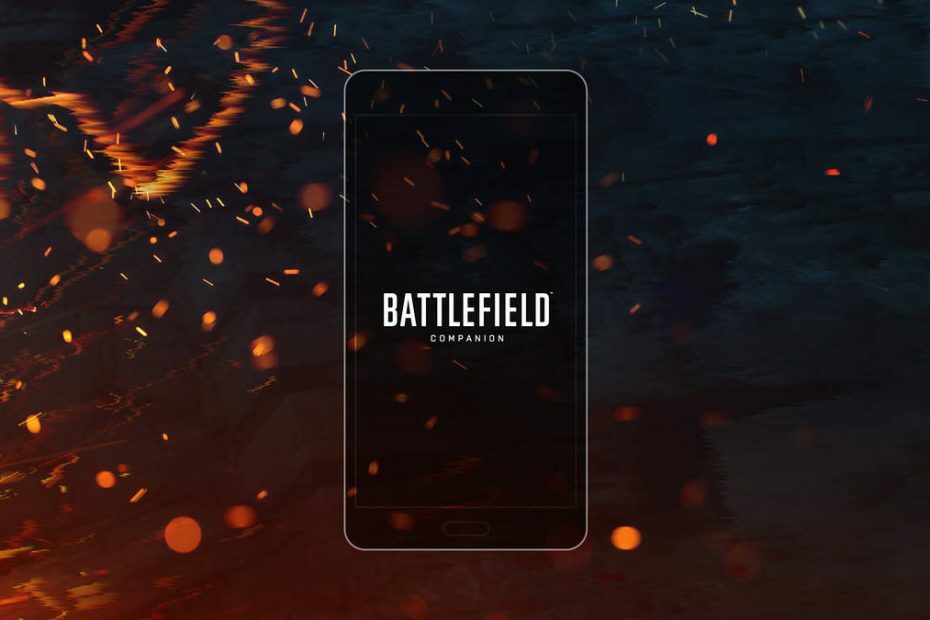Попробуйте эти проверенные решения и решите проблему в кратчайшие сроки
- Battlefield 4 использует много ресурсов процессора, что может привести к лагам и задержкам в игре.
- Чтобы решить эту проблему, вы можете сбросить параметры питания Windows.
- Другой способ — обновить графические драйверы и освободить место в оперативной памяти.

ИксУСТАНОВИТЕ, НАЖИМАЯ НА СКАЧАТЬ ФАЙЛ
Это программное обеспечение будет поддерживать ваши драйверы в рабочем состоянии, тем самым защищая вас от распространенных компьютерных ошибок и сбоев оборудования. Проверьте все свои драйверы прямо сейчас, выполнив 3 простых шага:
- Скачать DriverFix (проверенный загружаемый файл).
- Нажмите Начать сканирование чтобы найти все проблемные драйверы.
- Нажмите Обновите драйверы чтобы получить новые версии и избежать сбоев в работе системы.
- DriverFix был загружен пользователем 0 читателей в этом месяце.
Несмотря на большой успех, Battlefield 4 разочаровал игроков, потому что
высокая загрузка процессора. Из-за этого у игроков могут возникать задержки, зависания и перетаскивания.Однако есть несколько решений этой проблемы, в том числе изменение параметров питания ПК, освобождение ОЗУ и ЦП и т. д.
Прежде чем мы перейдем к этим решениям, давайте сначала обсудим основные причины, по которым ваш Battlefield 4 так тормозит.
Почему мой Battlefield 4 так тормозит?
Battlefield 4 может замедляться и зависать по нескольким причинам, в том числе:
- Плохое подключение к Интернету
- Проблемы с сервером
- Игровые настройки
- Конфигурация устройства и
- Низкая графика
Однако, если вы спрашиваете, сильно ли загружается процессор в Battlefield 4? Мы ответим Да. Battlefield 4 сильно загружает процессор и требуется мощный процессор. Если вы используете Windows 11, попробуйте эти пять настроек, чтобы снизить нагрузку на ЦП Battlefield.
Почему игра использует 100% моего процессора?
Игры известны тем, что используют много ресурсов, и нередко можно увидеть, что игра использует 100% ресурсов ЦП.
Однако это происходит, особенно когда у вас есть встроенная графика. Если у вас есть дискретная видеокарта, она должна взять на себя большую часть нагрузки.
Как снизить загрузку процессора Battlefield 4?
1. Сброс параметров питания Windows
- Нажать на Начинать меню, поиск план электропитания в строке поиска и нажмите Входить.
- в Изменить настройки плана окно, нажмите на Изменить дополнительные параметры питания.

- в Параметры питания окно, дважды щелкните на Управление питанием процессоравкладка

- В расширенных двух выделениях дважды щелкните на Минимальное состояние процессора.

-
Изменить значение для От батареи и Подключенный процентов до 20% и менее.

- Наконец, нажмите ХОРОШО.
Сброс настроек питания Windows 11 устраняет высокую загрузку ЦП Battlefield 4. Если выбор мощности слишком высок, ваше устройство может перегреться, замедлиться и выйти из строя из-за процессора игры.
2. Развертывание чистой загрузки
- нажмите Окна + р ключи одновременно, чтобы открыть Бегать диалог.
- Тип msconfig и нажмите ХОРОШО.

- В открытом Конфигурация системы, выберите Услуги вкладка

- Отметьте Скрыть все службы Microsoft поле под страницей.
- Ударять Отключить все и нажмите ХОРОШО.
- Ударь Запускать вкладка и Откройте диспетчер задач.

- в Диспетчер задач всплывающее окно и Запускать вкладку, щелкните правой кнопкой мыши и Запрещать все программы с Включено положение дел.
- Наконец, перезагрузите систему, чтобы снизить нагрузку на ЦП Battlefield 4.
Сторонние приложения могут конфликтовать, в результате чего игра максимально использует ЦП. В этой ситуации чистая загрузка может решить проблему.
3. Обновите графический драйвер
- Поиск Диспетчер устройств в окне поиска Windows и нажмите Входить открыть Диспетчер устройстввсплывающее окно.
- Искать Видеоадаптеры и дважды щелкните, чтобы максимизировать его варианты.

- Щелкните правой кнопкой мыши адаптер дисплея и выберите Обновить драйвер в раскрывающемся меню.

- Теперь выберите Автоматический поиск драйверов.

- Следуйте инструкциям по обновлению графического драйвера.
Совет эксперта:
СПОНСОР
Некоторые проблемы с ПК трудно решить, особенно когда речь идет о поврежденных репозиториях или отсутствующих файлах Windows. Если у вас возникли проблемы с исправлением ошибки, возможно, ваша система частично сломана.
Мы рекомендуем установить Restoro, инструмент, который просканирует вашу машину и определит, в чем проблема.
кликните сюда скачать и начать ремонт.
Графические драйверы могут повлиять на загрузку процессора Battlefield 4. Мы должны обновить наш графический драйвер, чтобы минимизировать процессорный процесс игры.
Еще один способ успешно обновить драйверы — использовать автоматизированный инструмент. DriverFix — лучший способ сделать этот процесс безопасным и быстрым.
DriverFix сканирует ваш компьютер, чтобы найти все устаревшие драйверы и обновить их последними версиями.

DriverFix
DriverFix — лучший выбор для безопасной и быстрой установки всех обновлений драйверов.
4. Освободите место в оперативной памяти
- Открыть Диспетчер задач нажав Ctrl + Сдвиг + Esc ключи одновременно.
- Максимизировать в Диспетчер задач окно.
- в Память процентное описание, проанализируйте и определите приложение, использующее максимальную оперативную память, щелкните его и нажмите Завершить задачу.

- Также проверьте Процессор процентное описание, проанализируйте, выберите программу с наибольшей загрузкой ЦП и щелкните Завершить задачу.
Если Battlefield 4 по-прежнему тормозит и зависает после применения описанных выше процедур, попробуйте освободить память, чтобы снизить загрузку ЦП в Battlefield 4 и более поздних версиях.
Это должно освободить значительный объем оперативной памяти. Тем не менее, убедитесь, что ваш локальный диск не заполнен, часто запуская очистку диска перед повторной игрой.
5. Предотвратить разгон
Если у вас есть увеличил тактовую частоту вашего ПК помимо того, что рекомендовал производитель, вы сделали свой процессор нестабильным, что привело к его перегреву, зависанию или зависанию.
Поэтому для решения проблемы необходимо сбросить ЦП до заводских настроек.
Для игр требуется особое оборудование, графика и конфигурация, а Battlefield 4 сильно загружает процессор. Поэтому перед установкой обязательно ознакомьтесь с минимальными требованиями к спецификациям каждой игры.
В разделе комментариев ниже сообщите нам, удалось ли вам исправить высокую загрузку ЦП в Battlefield 4.
Все еще есть проблемы? Исправьте их с помощью этого инструмента:
СПОНСОР
Если приведенные выше советы не помогли решить вашу проблему, на вашем ПК могут возникнуть более серьезные проблемы с Windows. Мы рекомендуем загрузка этого инструмента для ремонта ПК (оценка «Отлично» на TrustPilot.com), чтобы легко их решать. После установки просто нажмите кнопку Начать сканирование кнопку, а затем нажмите на Починить все.

![7 лучших VPN для Battlefield 4 [Руководство на 2021 год]](/f/3cf6b7c5df6ed5e6d0e0311f8787e409.jpg?width=300&height=460)